※本ページにはプロモーション(広告)が含まれています

Windowsには、ファイル操作ツールとして「エクスプローラー」が標準で装備されています。Windowsユーザーは知らないうちに利用していると思います。
今さらですが、このWindowsのエクスプローラーの基本的な使い方をおさらいしたいと思います。余談ですが、WindowsVistaまでは表記が「エクスプローラ」となっていましたが、Windows7から「エクスプローラー」と変更になっています。
この記事のまとめ:
この記事のまとめ:
Windowsのエクスプローラーとは
Windows 95/98 時代は、「スタート」→「プログラム」→「エクスプローラ」
Windows Me 時代は、「スタート」→「プログラム」→「アクセサリ」の中
indows XP、Vista 時代は「スタート」→「すべてのプログラム」→「アクセサリ」の中
全て「スタート」ボタンからの起動となっていました。Windows 7以降、タスクバーの中にあるフォルダーの形をしたアイコンが「エクスプローラー」と変わっています。
エクスプローラーを開いてみると、ファイルがツリー状に表示されており、その中のファイルがいつ作成(更新)されたか、どんなファイルなのたが一目瞭然となっています。
1.Windowsのエクスプローラーを起動する
「エクスプローラー」を起動する最も手っ取り早い方法は「Windows」キーを押しながら「E」キーを押す方法です。
Windowsのショートカットキーはたくさんありますので、慣れるまでは混乱するかもしれませんが、Windowsのバージョンに関係なく利用できますので、一度覚えれば利用価値の高いショートカットキーです。

次に多くのバージョンで利用できる方法が、デフォルトでは画面左下にある「Windows」ロゴをクリックして、「すべてのアプリ」から「Windowsシステムツール」の中にある「エクスプローラー」をクリックする方法です。
ほかの方法はWindowsのバージョンによって異なります。Windows10だと、デフォルトではタスクバーにショートカットが配置されています。また、設定で消していなければ、「Windows」ロゴをクリックして表示されるメニューの中に「エクスプローラー」が表示されます。

もう少し確実なのは「Windows」ロゴを右クリックして、メニューから「エクスプローラー」をクリックします。

2.エクスプローラーの設定
標準設定のエクスプローラーでは使いにくい場合があります。例えばファイルの「拡張子」。デフォルトでは、登録されている拡張子は表示しない設定になっています。
また、隠しファイルや隠しフォルダなどは表示されない設定になっていますが、隠しフォルダとなっている「ProgramData」などを操作する機会は多いものです。
「エクスプローラー」の設定を変更するには、Windows10では、「エクスプローラー」を立ち上げて「表示」タブの「表示/非表示」にあるチェックボックスで指定するか「オプション」をクリックします。

Windows8.1以前なら、「コントロールパネル」の「デスクトップのカスタマイズ」から「エクスプローラーのオプション」を選択します。

「フォルダーオプション」ウィンドウで「表示」タブの「詳細設定」で希望のオプションを選択します。設定をすべてのフォルダに適用したい場合は「(すべての)フォルダに適用」ボタンをクリックします。
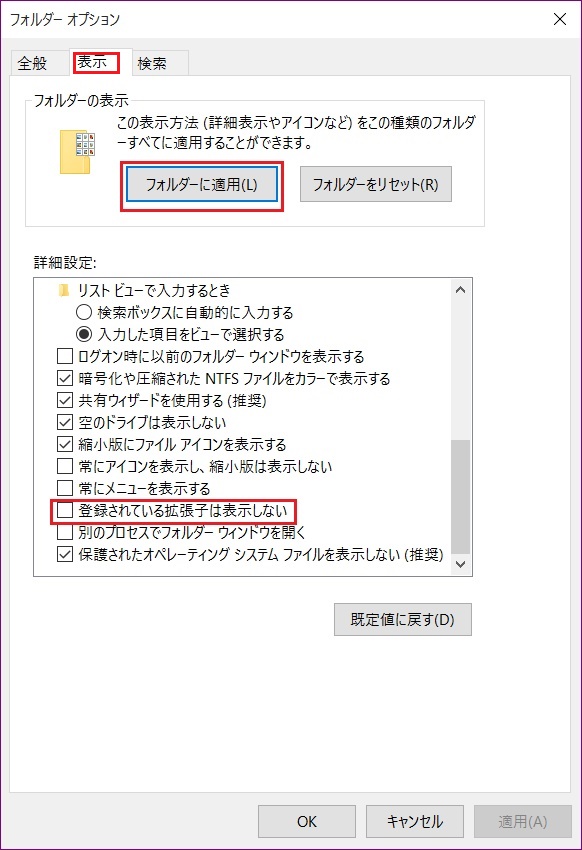
3.エクスプローラーの基本的な使い方
「エクスプローラー」の画面はデフォルトでは大まかに、「リボン」と「ナビゲーションウィンドウ」と「メインウィンドウ(正式名はファイル一覧?)」で構成されています。

デフォルトでは上記の通りですが、必要に応じて「メインウィンドウ」以外は設定で非表示にしたり、「メインウィンドウ」の右にウィンドウを追加したりといったことが可能です。

プレビューウィンドウを追加するとこんな感じです。

メインウィンドウでは、画像以外のファイルはレイアウトで「詳細」を指定するのがお勧めです。「詳細」で表示する項目は、項目名部分で右クリックすることで設定が可能です。

「エクスプローラー」では「フォルダ」をダブルクリックすればその「フォルダ」の中身が表示されますし、「ファイル」をダブルクリックすれば、そのファイルを開くことができます。
また、「フォルダ」や「ファイル」で右クリックして、「プロパティ」を開くことによって、ファイルサイズや属性を確認したり、「共有」設定や「名前の変更」をしたり、「削除」したりといったことが可能です。
よくある質問と回答:
Q1: エクスプローラーを素早く起動する方法は? A1: 「Windowsキー + E」のショートカットが最も速い方法です。
Q2: ファイルの拡張子を表示するにはどうすればいい? A2: エクスプローラーの「表示」タブから「ファイル名拡張子」にチェックを入れます。
Q3: 隠しファイルを表示するには? A3: 「表示」タブの「隠しファイル」にチェックを入れることで表示できます。
Q4: システムファイルはいじっても大丈夫? A4: システムファイルの変更は避け、自分で作成したファイルの操作のみを行うことを推奨します。
Windows 11で進化したエクスプローラーの新機能
Windows 11では、エクスプローラーが大幅にアップデートされ、より使いやすくなりました。主な新機能を紹介します。
1. 新しいコンテキストメニュー
Windows 11では右クリックメニューがコンパクトになり、よく使う操作が上部に配置されるようになりました。従来のメニューは「その他のオプションを表示」から利用できます。
2. タブ機能の追加
2022年後半のアップデートで追加されたタブ機能により、複数のフォルダを1つのウィンドウで管理できるようになりました。
- 新しいタブを開く:Ctrl + T
- タブを閉じる:Ctrl + W
- タブ間の移動:Ctrl + Tab
3. OneDriveとの統合強化
- ファイルのオンライン保存状態が一目でわかるように
- クラウド同期の状態をアイコンで表示
- 容量管理が簡単に
4. AIによるファイル推奨機能
- よく使うファイルの自動推奨
- 関連ファイルの自動グループ化
- 最近使用したファイルの優先表示
5. セキュリティ機能の強化
- ランサムウェア対策として保護されたフォルダの設定が可能
- ファイルの暗号化がより簡単に
- セキュリティ警告の視認性向上
6. カスタマイズオプションの拡充
- ダークモード対応の改善
- アイコンサイズの細かな調整
- プレビューパネルのカスタマイズ機能
使用上のTips
- ピン留め機能を活用して、よく使うフォルダにすぐアクセス
- 表示オプションをカスタマイズして作業効率を向上
- ファイル操作のショートカットキーを覚えると作業が格段に速くなります
セキュリティに関する注意点
- システムファイルの変更は必ず管理者権限で実行
- 不明なファイルの実行は避ける
- 重要なファイルは定期的にバックアップを取る
これらの新機能は、Windows Updateを通じて随時追加・改善されています。定期的なアップデートで、最新の機能を利用できるようにしましょう。
まとめ
Windowsでは、「コマンドプロンプト」で多様な操作が可能ですが、「エクスプローラー」は「コマンドプロンプト」に次いで多様な操作が可能です。そして、「コマンドプロンプト」はWindowsの本道から外れているような後ろめたさがありますが、「エクスプローラー」はまさにWindowsの本道です。
「エクスプローラー」を使いこなすことは、Windowsを使いこなすことなのかもしれません。
ただし、わからないまま表示されたファイルをいじってしまうと、アプリケーションが起動しなくなったり、果てはWindowsが起動できなくなるなど、危険がひそんでいます。エクスプローラーからファイルに変更や削除をする時は、ご自身で作成したファイルだけにしておきましょう。
 minto.tech スマホ(Android/iPhone)・PC(Mac/Windows)の便利情報をお届け! 月間アクセス160万PV!スマートフォン、タブレット、パソコン、地デジに関する素朴な疑問や、困ったこと、ノウハウ、コツなどが満載のお助け記事サイトはこちら!
minto.tech スマホ(Android/iPhone)・PC(Mac/Windows)の便利情報をお届け! 月間アクセス160万PV!スマートフォン、タブレット、パソコン、地デジに関する素朴な疑問や、困ったこと、ノウハウ、コツなどが満載のお助け記事サイトはこちら!
